No todo lo que ves es verdad, especialmente los símbolos de nuestro teléfono. Muchas veces, a pesar de que nuestro iPhone y iPad muestran el símbolo de conectado a Wi-Fi, la Internet no funciona en la realidad.

Es decir, no hay acceso a Internet. El teléfono no cargará páginas en el navegador y las aplicaciones como Instagram, Facebook, etc. no podrán mostrar los nuevos datos. Entonces, ¿qué hacer en una situación tan trágica?
No se preocupe. Las cosas se pondrán bien pronto. Sólo tienes que seguir las soluciones que se dan por correo para resolver los problemas de conectividad Wi-Fi en los dispositivos iOS.
Tabla de contenidos
- 1 Reiniciar el teléfono y el módem
- 2 Activar el modo de avión
- 3 Olvídate de la red Wi-Fi
- 4 Usar nombre simple para Wi-Fi
- 5 Apaga el Wi-Fi Assist
- 6 Restablecer los ajustes de red
- 7 Comprobar las aplicaciones instaladas recientemente
- 8 Activar o desactivar los servicios de localización
- 9 Deshabilitar la VPN
- 10 Cambiar la seguridad del módem
- 11 Usar DNS de Google
- 12 Verifica la contraseña de Wi-Fi
- 13 Reiniciar el módem
- 14 Hola, Internet
Reiniciar el teléfono y el módem
Si aún no lo has intentado, deja de hacer lo que estés haciendo y reinicia tu dispositivo iOS (iPhone y iPad). Mientras lo hace, reinicie también su router y su módem. Nunca se sabe cuándo esta pequeña solución puede actuar como un salvador.
Activar el modo de avión
El modo de avión bloquea toda la conectividad de red de un dispositivo. A veces, al activar el modo avión se pueden resolver los problemas de Wi-Fi.
Para activar el modo de avión, abra el centro de control y toque el icono de modo de avión para activarlo. Espere un momento. Luego desactívelo.
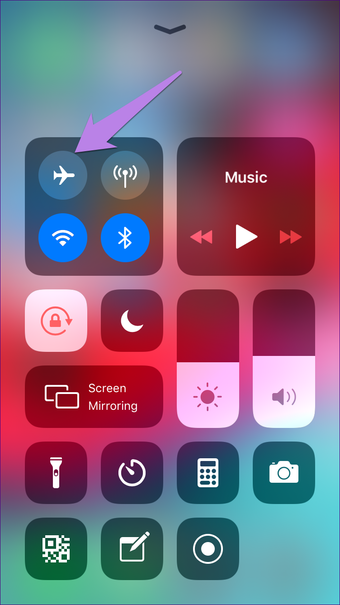
Olvídate de la red Wi-Fi
Una solución sencilla que ha demostrado ser beneficiosa para muchos usuarios es restablecer la red Wi-Fi. Antes de hacerlo, asegúrese de que conoce la contraseña de Wi-Fi, ya que tendrá que introducirla mientras la registra de nuevo.
Para ello, siga estos pasos:
Paso 1: Abre Configuración y ve a Wi-Fi.
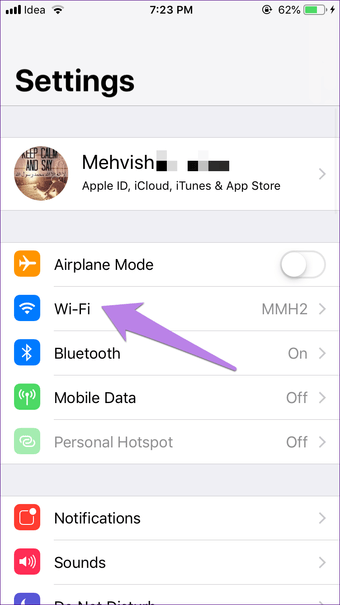
Paso 2: Toca en tu Wi-Fi y selecciona Olvida esta red en la siguiente pantalla.
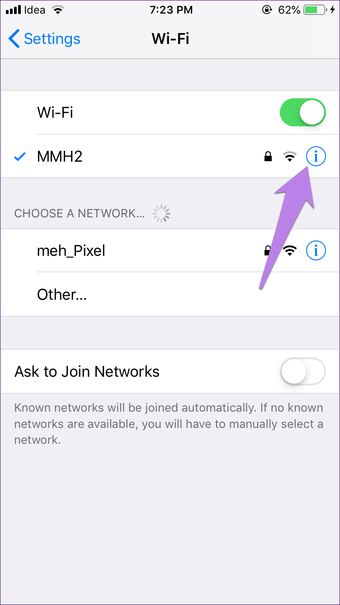
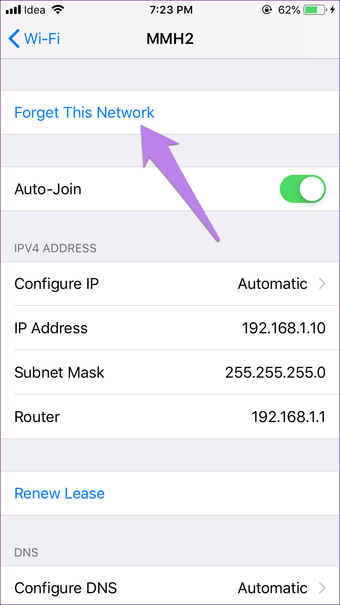
Usar nombre simple para Wi-Fi
Si el nombre de tu Wi-Fi tiene caracteres complicados, intenta darle un nombre sencillo. A veces, los caracteres irreconocibles en el nombre de la Wi-Fi también dificultan su funcionamiento.
Apaga el Wi-Fi Assist
Wi-Fi Assist es una función que hace que tu dispositivo iOS cambie a datos móviles en momentos de malas conexiones Wi-Fi. Si bien la función es útil, puede interponerse para el correcto funcionamiento de la Wi-Fi. Así que prueba a apagarlo y verás los resultados.
Así es como se apaga:
Paso 1: Abrir Configuración y pasar a Datos Móviles.
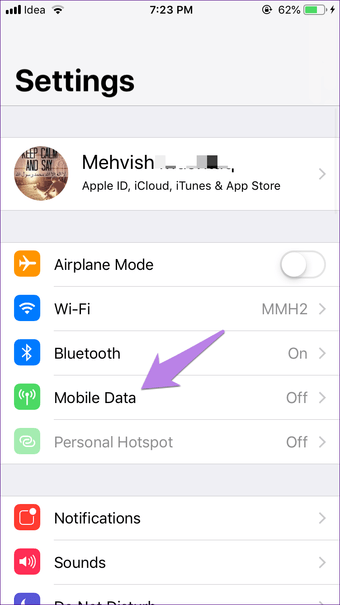
Paso 2: Desplácese hacia abajo y apague el Wi-Fi Assist.
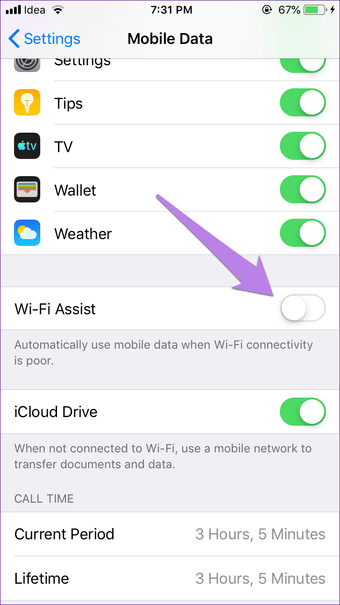
Restablecer los ajustes de red
Otra solución útil es restablecer la configuración de la red. Al hacerlo no se borrará ningún dato, se restablecerán las conexiones de red como Wi-Fi, datos móviles, etc. Conozca en detalle lo que sucede después de restablecer los ajustes de red.
Para ello, esto es lo que hay que hacer.
Paso 1: En Ajustes, vaya a General.
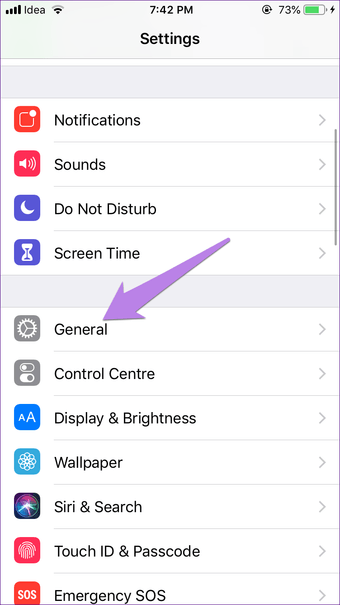
Paso 2: Desplácese hacia abajo y pulse en Reset seguido de Reset Network Settings.
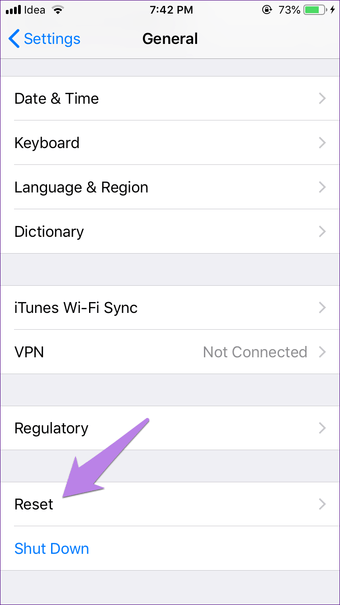
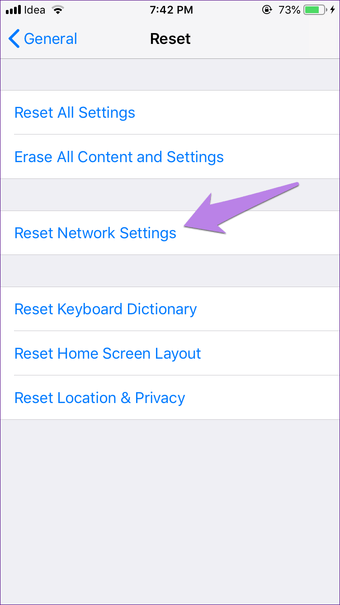
Comprobar las aplicaciones instaladas recientemente
¿Instaló recientemente una aplicación que no está permitida en su país? Bórrala rápidamente y tu Wi-Fi debería funcionar de nuevo.
Activar o desactivar los servicios de localización
Algunos países exigen que se activen los servicios de localización para el correcto funcionamiento de las redes Wi-Fi. Si está desactivado, actívelo. Sin embargo, si la configuración ya está activada, intente apagarla y vea si hay alguna diferencia en la Wi-Fi.
Para activar o desactivar, siga estos pasos:
Paso 1: En la configuración de tu teléfono, ve a Privacidad.
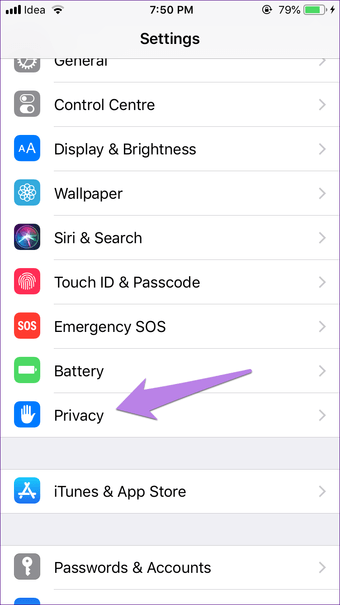
Paso 2: Pulse en Servicios de localización y actívelo en la siguiente pantalla.
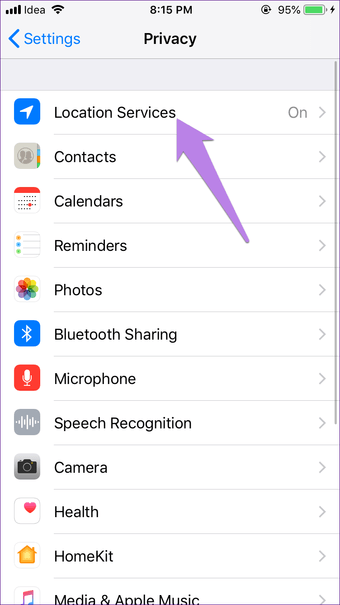
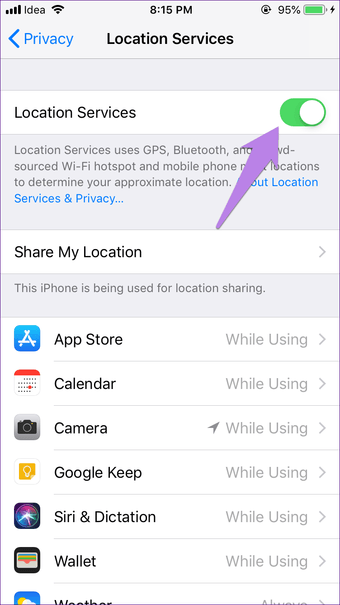
Paso 3: Desplácese hacia abajo y pulse sobre Servicios del Sistema. En la siguiente pantalla, active la red Wi-Fi. Si ya está activada, apáguela.
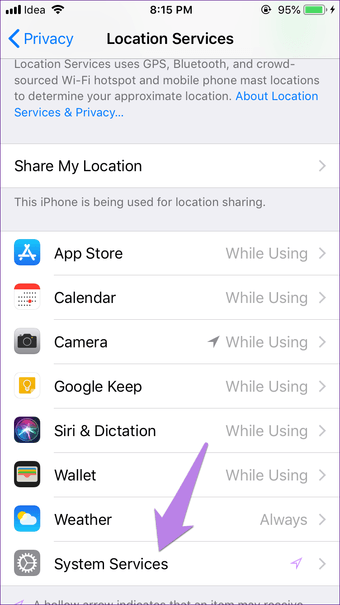
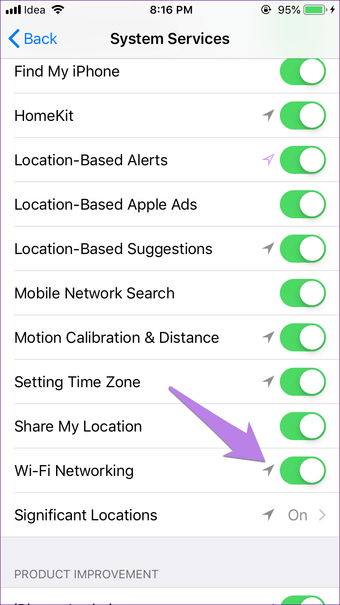
Deshabilitar la VPN
Tanto si utiliza la VPN a través de la función incorporada como si lo hace a través de una aplicación, intente desactivarla. A veces, las VPN también interrumpen la conectividad Wi-Fi hasta cierto punto.
Cambiar la seguridad del módem
Apple sugiere utilizar el tipo de seguridad WPA2 Personal (AES) para su módem. Sin embargo, si su enrutador es antiguo, utilice el modo WPA/WPA2. Si la seguridad de tu módem es diferente de estos dos, cámbialo por uno de ellos. Con suerte, el acceso a Internet se recuperará en tu iPhone.
Usar DNS de Google
Por defecto, todas las redes Wi-Fi configuran el DNS automáticamente. Sin embargo, a veces, cambiarla a OpenDNS o a Google DNS ayuda a resolver problemas de Internet.
Deberías intentar hacerlo en este escenario también. Para ello, sigue estos pasos:
Paso 1: En Ajustes del teléfono, ve a Wi-Fi.
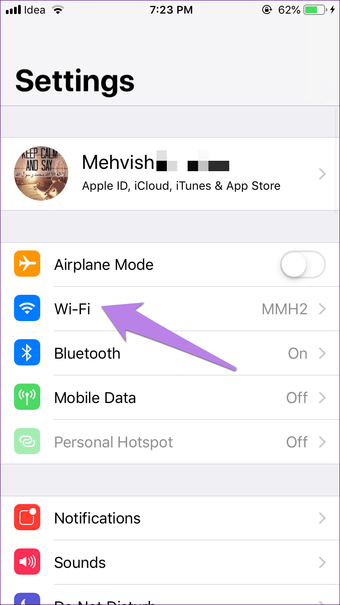
Paso 2 : Toca la red Wi-Fi que te está dando problemas.
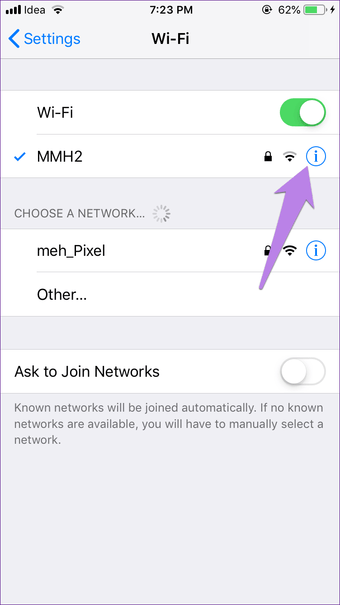
Paso 3 : Pulse en Configurar DNS y elija Manual.
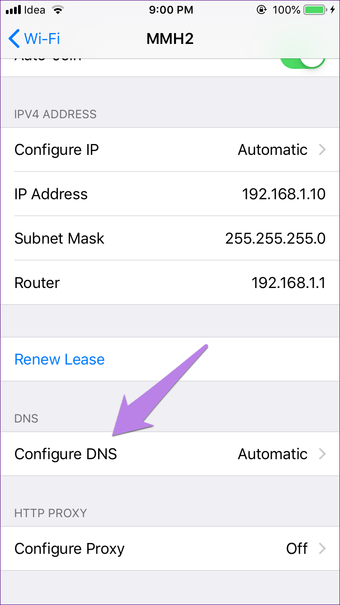
Paso 4: Elimina la entrada en servidores DNS e introduce primero los DNS de Google, es decir, 8.8.8.8. A continuación, introduce 8.8.4.4 pulsando en Añadir servidor. Como alternativa, utiliza los valores de OpenDNS: 208.67.222.123, 208.67.220.123.
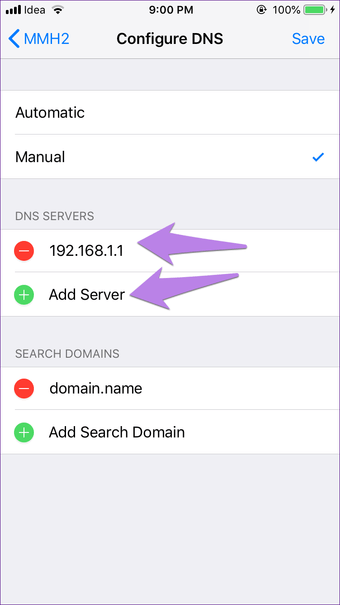
Verifica la contraseña de Wi-Fi
¿Cambiaste tú o alguien más recientemente la contraseña de la Wi-Fi? En caso afirmativo, ese también puede ser el problema. Debes olvidarte de la red Wi-Fi y luego introducir la nueva contraseña.
Reiniciar el módem
Por último, si nada funciona, reinicie su módem. Es decir, tienes que empezar desde cero e introducir todos tus datos de Internet de nuevo. Así que antes de restablecerlo, comprueba si tienes toda la información.
Hola, Internet
Nadie quiere vivir sin Internet. El símbolo de Wi-Fi que se ve en la pantalla le pone aceite al fuego si el internet no funciona. Con suerte, las soluciones anteriores deberían solucionar los problemas de Internet en su iPhone y iPad.
¿Alguna otra solución solucionó el problema para usted? Háganoslo saber en los comentarios que aparecen a continuación.

